
采购退回单功能是用于编辑采购退回单,减少库存数量、查询采购退回单状态。窗口如下图1:
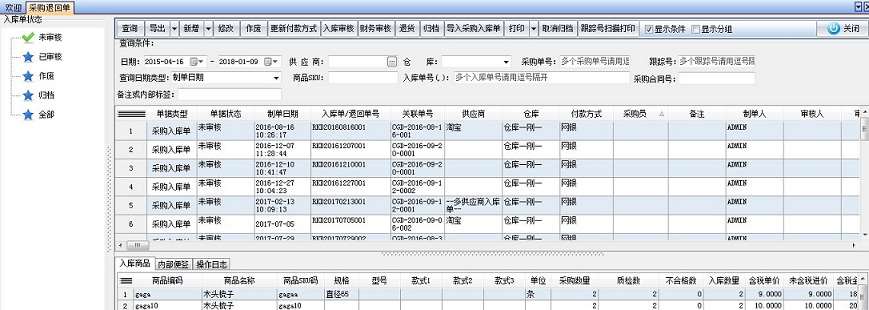
采购退回单的功能介绍如下:
方法 ![]() 编辑采购退回单
编辑采购退回单

方法 ![]() 查询采购退回单
查询采购退回单
1. 【查询】:查询采购退回单。可以通过选中"显示条件"选项,显示查询条件,录入条件后,查询商品。
2. 【导出】:导出查询结果到EXCEL表格中。
3. 【增加】:调用新增页面,录入具体的采购入库单。录入时,名称不能为空,其它可以不录入。如果要连接增加信息,请选择
连续增加选项,即可以实现连续增加,减少操作步骤。
4. 【修改】:修改采购退回单,选择表格中的记录,点此按钮,或双击表格记录都是可以调用修改界面。
5. 【删除】:选择表格记录,然后点此按钮,实现删除操作。删除后不能恢复;
6. 【仓库审核】:选择表格记录,然后点此按钮,实现审核后。审核后的采购退回单不能删除及修改,如果要修改,必须取消审核;
7. 【财务审核】:仓库审核之后财务才能审核,防止仓库那边再进行取消审核后去修改信息;
8. 【退货】:选中审核过的采购入库单,点退货之后就会自动生成一个采购退回单;
9. 【归档】:已退回的订单或不想继续操作的订单,可以归档保存,选择记录后,点此按钮即可,归档订单不能继续操作。
10. 【取消归档】:已归档的订单如想继续操作,可以取消归档,选择记录后,点此按钮即可;
11. 【关闭】:退出当前窗口;
12.【更新付款方式】:将原来的付款方式更新为新的付款方式;
13.【导入采购入库单】:通过excel表格批量导入生成采购入库单;
14.【跟踪号扫描打印】:通过扫描跟踪号直接打印出对应的采购入库单和SKU标签。